Înregistrați audio desktop cu OBS: modalități, alternative, sfaturi
Ați înregistrat vreodată un videoclip în OBS doar pentru a realiza că sunetul nu a fost captat? Este într-adevăr o experiență frustrantă, așa că cum poți înregistra cu precizie sunetul de pe desktop cu OBS? Audio de înaltă calitate este la fel de esențial ca imaginile clare, oferind publicului dvs. conținut captivant. Așadar, indiferent dacă înregistrați tutoriale în flux sau înregistrați, acest ghid oferă aici un ghid concis despre cum să înregistrați audio pe OBS, surprinzând fără probleme fiecare explozie de joc, muzică și sunet.
Lista Ghidului
Cum să înregistrați sunetul de pe desktop cu OBS Obțineți o alternativă OBS pentru o înregistrare audio mai ușoară Remedieri rapide pentru problemele de înregistrare audio OBSCum să înregistrați sunetul de pe desktop cu OBS
OBS Studio este un instrument popular, gratuit și open-source, utilizat în principal în înregistrarea video și streaming live. Una dintre caracteristicile sale cheie este capacitatea de a înregistra sunetul de pe desktop, care vine de pe computer, inclusiv sunete de joc, muzică sau notificări de sistem. Dacă întâmpinați probleme în a face acest lucru, această secțiune de aici vă va ghida prin pașii pentru ca OBS să audă sunetul de pe desktop.
Pasul 1. Configurați setările audio în OBS
Primul lucru pe care trebuie să-l faceți înainte de a înregistra audio desktop cu OBS este să configurați corect setările audio; urmați instrucțiunile de mai jos:
- 1. Lansați OBS Studio, apoi faceți clic pe butonul „Setări” și mergeți la fila „Audio” din meniul din stânga. Aici, căutați „Dispozitive audio globale”; selectați „Implicit” pentru sunetul de pe desktop pentru a capta sunetul din sistemul dvs.
- 2. Să presupunem că aveți mai multe dispozitive audio, cum ar fi căștile; alegeți un anumit dispozitiv din meniul drop-down „Desktop Audio”. După toate acestea, faceți clic pe butonul „Aplicați” și apoi pe „OK” pentru a salva modificările.
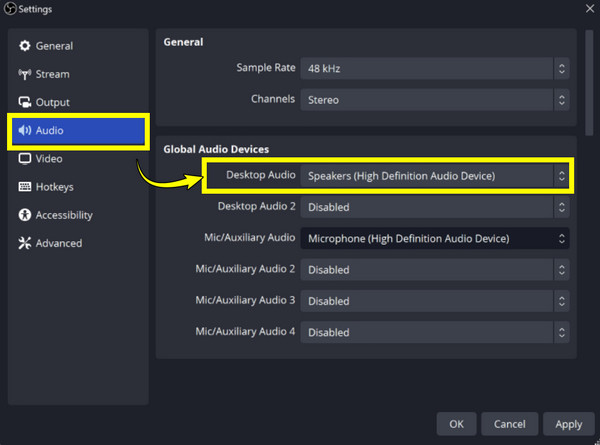
Pasul 2. Adăugați sursa audio desktop în OBS
După configurarea sunetului de captare a computerului OBS, următorul pas este să adăugați sursa audio de pe desktop; iată cum:
- 1. În fereastra principală, din „Surse”, faceți clic pe butonul „Adăugați”. Alegeți „Captură de ieșire audio” din opțiuni pentru a permite OBS să înregistreze sunetul de pe desktop. Dați un nume acestei surse noi, apoi faceți clic pe butonul „OK”.
- 2. După aceea, determinați dispozitivul audio specific pe care doriți să îl capturați din lista derulantă. Faceți clic pe butonul „OK” pentru a adăuga cu succes sursa audio de pe desktop la scena dvs.
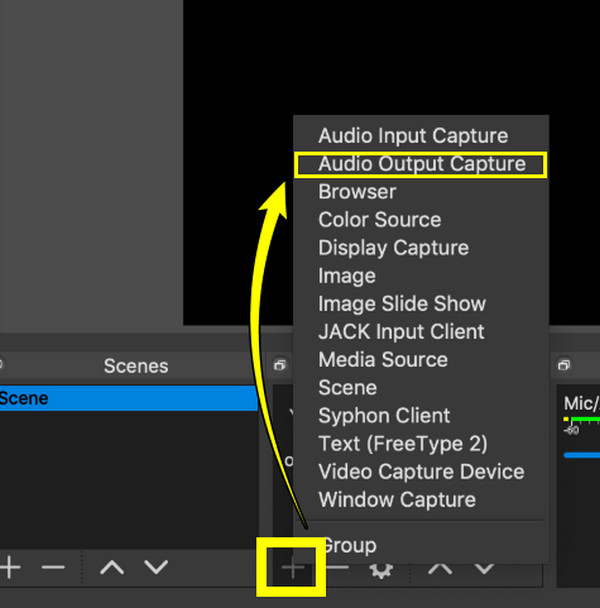
Pasul 3. Reglați nivelul audio desktop în OBS
După adăugarea sursei audio de pe desktop pentru a fi înregistrată în OBS, puteți regla nivelul audio în Setări de înregistrare OBS pentru a vă asigura că nu este prea liniștit sau prea tare în timpul ședinței. Iată cum să faci asta:
- 1. Din „Audio Mixer”, priviți glisorul pentru sursa dvs. audio. Mutați cursorul pentru a regla nivelul volumului; vă rugăm să păstrați nivelul volumului în zona verde pentru un sunet perfect.
- 2. De asemenea, puteți merge la „Proprietăți audio avansate” pentru a regla volumul făcând clic dreapta pe sursa audio.
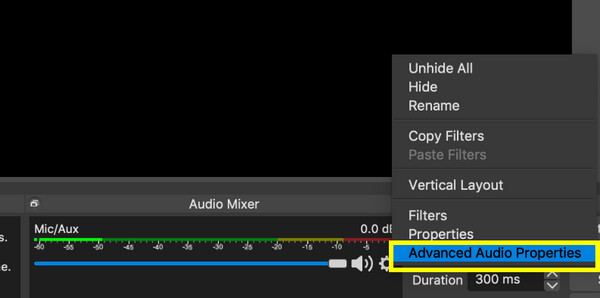
Pasul 4. Înregistrați doar sunetul computerului în OBS
De cele mai multe ori, este posibil să doriți să înregistrați audio numai cu OBS, captând doar sunetul sistemului și excluzând microfonul sau alte surse audio. Iată cum puteți realiza acest lucru:
- 1. În secțiunea „Mixer audio”, dezactivați sau reduceți volumul audio al altor surse audio, cum ar fi microfonul, sunetul jocului și altele, pe care nu intenționați să le înregistrați. Asigurați-vă că numai sursa „Desktop Audio” este activată.
- 2. În caz contrar, dacă nu doriți să includeți complet niciun sunet, accesați „Setări”, apoi „Audio” și dezactivați „Mic/Audio auxiliar”. După ce ați terminat, începeți înregistrarea făcând clic pe butonul „Începe înregistrarea”.
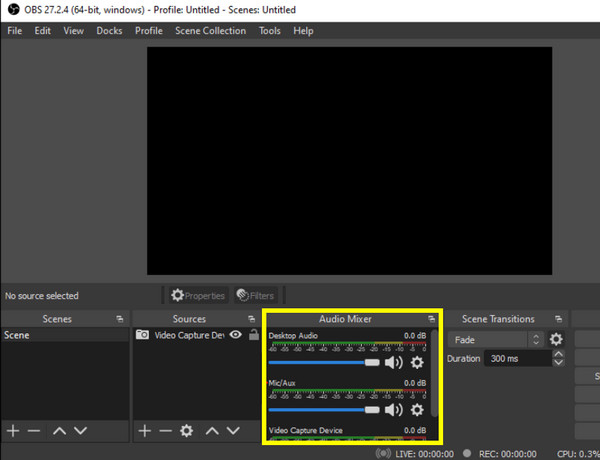
Obțineți o alternativă OBS pentru o înregistrare audio mai ușoară
În timp ce OBS Studio este un instrument popular pentru înregistrarea atât video, cât și audio, curba de învățare și complexitatea sa nu sunt potrivite pentru toată lumea. Pentru aceasta, înregistrați cu ușurință sunetul sistemului cu o utilizare de înaltă calitate AnyRec Screen Recorder. Cu interfața sa prietenoasă, eficientizează procesul general de înregistrare audio în comparație cu atunci când înregistrați audio desktop cu OBS pe Mac și Windows. Sunt acoperite atât sunetele sistemului, cât și intrarea microfonului, ceea ce este perfect pentru toate nevoile dvs. audio! De asemenea, puteți chiar personaliza setările de înregistrare, asigurând o calitate superbă fără configurații complicate. Înainte de a apăsa butonul de înregistrare, puteți aplica funcțiile sale de reducere a zgomotului și de îmbunătățire a microfonului, garantând înregistrări precise și de calitate profesională.

Capturați cu ușurință atât sunetul sistemului, cât și al microfonului, fie separat, fie simultan.
Îmbunătățiți sunetul cu funcții de anulare a zgomotului și de îmbunătățire a microfonului.
Reglați-vă setările audio, inclusiv formatul, rata de eșantionare etc., pentru a se potrivi nevoilor dvs.
Spuneți la revedere problemelor de înregistrare audio cu un simplu test de sunet mai întâi.
100% Securizat
100% Securizat
Pasul 1.Începeți făcând clic pe meniul drop-down „Mod înregistrare” odată ce ați lansat AnyRec Screen Recorder. Din opțiunile disponibile, alegeți butonul „Audio Recorder”.
Pasul 2.Apoi, comutați pe „Sunet sistem” la înregistrați audio de la computer și „Microfon” pentru a-ți înregistra vocea; reglarea volumului după cum este necesar se poate face trăgând glisoarele acestora.

Pentru un sunet și mai bun, accesați „Setări”, apoi „Sunet” și apoi bifați caseta „Anularea zgomotului microfonului”.
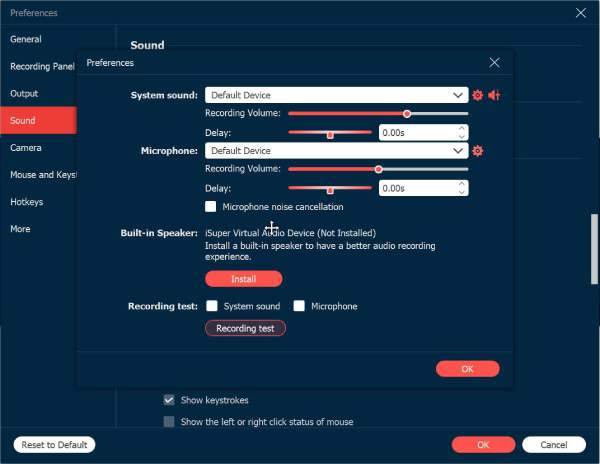
Pasul 3.După ce ați configurat totul după bunul plac, faceți clic pe butonul „REC” pentru a începe înregistrarea. Procesul este simplu și fără probleme de înregistrare audio de pe desktop OBS. Puteți regla volumul în timpul sesiunii.

Pasul 4.După ce ați terminat înregistrarea, faceți clic pe butonul „Oprire” pentru a examina fișierul și pentru a elimina toate segmentele inutile. Faceți clic pe butonul „Terminat” pentru a salva înregistrarea finală pe computer.
Remedieri rapide pentru problemele de înregistrare audio OBS
Dacă vă confruntați cu probleme audio în timp ce înregistrați audio desktop cu OBS în MP3 și alte formate, știți că aceste probleme au câteva soluții rapide pentru a vă ajuta. Indiferent dacă este vorba despre sunet, sunet distorsionat sau volum mai mic, următoarele soluții acoperă o serie de moduri de a remediați OBS care nu înregistrează audio.
Remediere 1. Verificați setările audio.
Problema este uneori cauzată de setări simple incorecte, așa că trebuie să o verificați pe „Setări” și apoi să mergeți la fila „Audio”. Acolo, asigurați-vă că sunt alese dispozitivele corecte atât pentru „Desktop Audio” cât și pentru „Mic/Auxiliary Audio”.
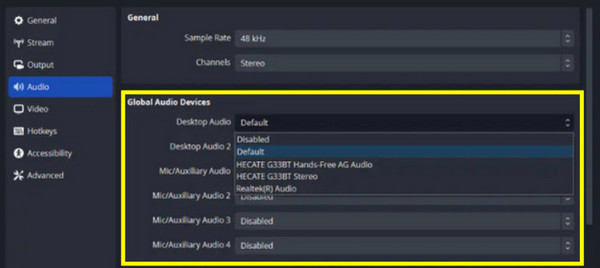
Remedierea 2. Asigurați-vă că sunetul desktop este activat.
Poate că nu obțineți niciun sunet în OBS, deoarece este activat. Pentru aceasta, uitați-vă la „Mixer audio” și asigurați-vă că glisorul „Audio desktop” nu este dezactivat; reglați nivelul după cum este necesar.
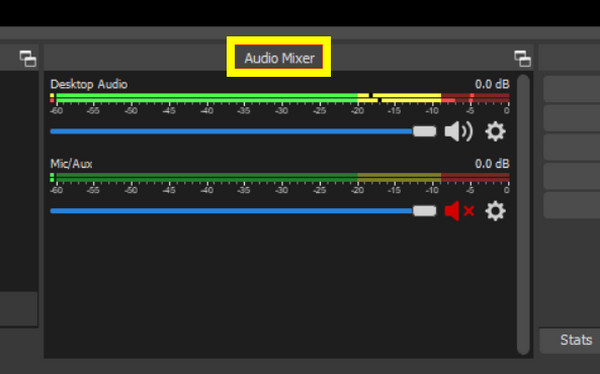
Fix 3. Actualizați driverele audio.
Șoferii învechiți pot interfera cu abilitățile de înregistrare a sunetului OBS. Accesați „Manager dispozitive” pe computer, apoi căutați categoria „Controre de sunet, video și jocuri” și faceți clic dreapta pe dispozitivul dvs. audio. Alegeți opțiunea „Actualizați driverul” și completați instrucțiunile de pe ecran.
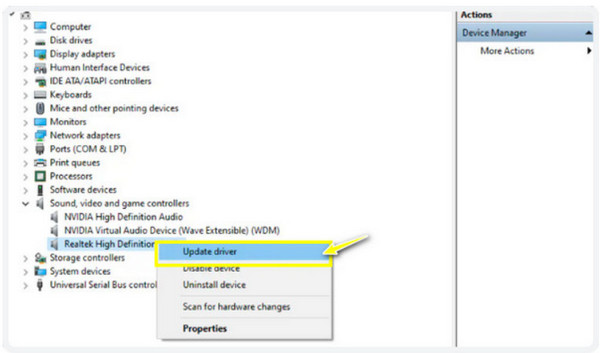
Remediere 4. Verificați dacă există software în conflict.
Alte aplicații care rulează în fundal ar putea intra în conflict cu OBS. Închideți alte aplicații care ar putea folosi dispozitivul audio, apoi reporniți OBS.
Fix 5. Ajustați setările de codare OBS.
O setare incorectă de codificare poate cauza probleme audio, nepermițându-vă să înregistrați sunetul de pe desktop cu OBS. Pur și simplu accesați „Setări” în fila „Ieșire”, apoi bifați secțiunea „Streaming” pentru a seta „Rata de biți audio” la 128, apoi „Rata de biți video” la 3500. Apoi, debifați caseta „Utilizați CBR” din „Setări codificator”.
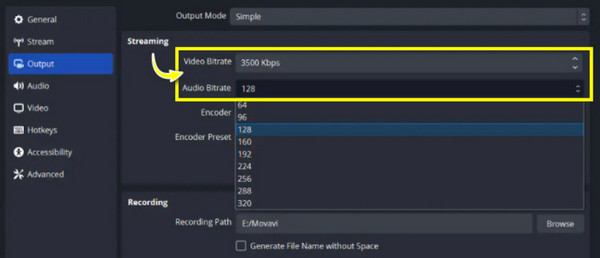
Concluzie
Pentru a încheia totul, a ști cum să înregistrezi sunetul desktop cu OBS este un proces simplu care poate îmbunătăți enorm calitatea conținutului tău. Indiferent dacă este vorba despre tutorial, streaming sau joc, dacă aveți setările potrivite, vă va asigura că totul este configurat corect, permițându-vă să captați un sunet clar de pe desktop. Dar dacă suferă de probleme? Nu aveți probleme cu alternativa OBS, AnyRec Screen Recorder. Acest instrument oferă o captură audio fără întreruperi atât pentru intrarea de sistem, cât și pentru microfon, asigurând rezultate de înaltă calitate și o configurare simplă. Cu funcțiile sale minunate atât în înregistrarea ecranului, cât și în înregistrarea audio, este o opțiune fantastică pentru toți utilizatorii!
100% Securizat
100% Securizat
